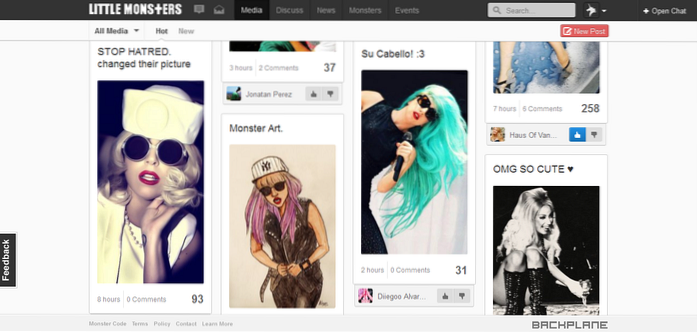Google Docs tilbyr et robust sett med verktøy for enkelt å lage profesjonelle dokumenter og administrere dem, men det er ikke alt det har å tilby. Det er ikke mange som er klar over det faktum at Google Docs støtter tillegg fra tredjeparter som gir ekstra funksjoner, noe som er en av grunnene til at mange lignende online tekstbehandlingsverktøy ikke kan sammenlignes med det. Det er hundrevis av tillegg tilgjengelig for Google Docs som gjør det enklere å redigere dokumenter. Vel, ikke lurer på mer, ettersom vi viser 10 beste Google Docs-tillegg som sikkert vil forbedre Google Docs-opplevelsen din og hjelpe deg med å lage profesjonelle dokumenter med letthet.
1. Innholdsfortegnelse
Innholdsfortegnelse er den viktigste delen av ethvert langt dokument. Det gir et raskt blikk på hva dokumentet har, slik at du enkelt kan navigere til ønsket sted. Med innholdsfortegnelsen tillegg kan du opprette en komplett innholdsfortegnelse i dokumentet og også legg til direkte lenker til overskriftene på et blunk.

Tillegget viser innholdet i høyre sidefelt, og alle kan klikke på overskriftene for raskt å få tilgang til dem. Du må formatere dokumentet riktig for at Innholdsfortegnelse skal fungere, som å angi riktige overskriftsnavn (overskrift 1 eller overskrift 2) til hver overskrift. I tillegg fungerer innholdsfortegnelsen også litt tregere på veldig store dokumenter. I testingen min. det tok 2-3 sekunder å flytte til en posisjon i et 4000+ ords dokument.
Få tillegg
2. SAS Writing Reviser
SAS Writing Revisers jobb er å hjelpe deg med å revidere dokumentet og gjøre det mer effektivt. Det er ikke noe verktøy for å hjelpe ikke-engelske brukere å skrive bedre uten grammatiske feil. I stedet hjelper det deg finne forskjellige typer ord og uttrykk som kan gjøre dokumentet bedre eller verre. Du kan bruke disse forslagene for å gjøre dokumentet bedre. Selvfølgelig krever dette verktøyet en god forståelse av språkets regler.
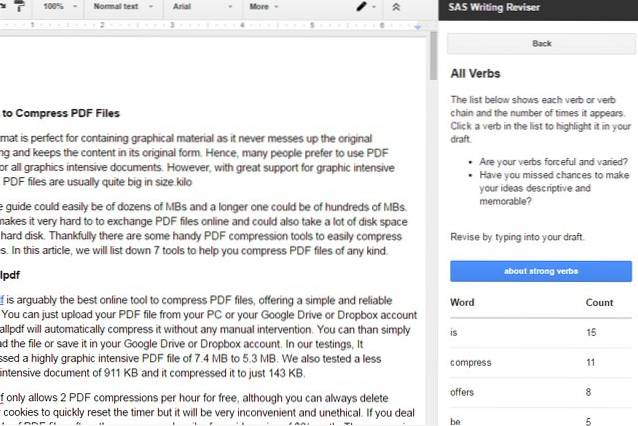
Den kan identifisere passiv stemme, gjentatte ord, vage ord, svake verb, unødvendige ord. parallellisme, enkle setninger, overganger, fragmenter og mer. Tillegget gir deg rask totalstatistikk for å gi deg en ide om hvor godt skrevet et dokument er. Med tilgang til så mye kunnskap kan du enkelt revidere et dokument og fikse ting som må fikses.
Få tillegg
3. Fremhev verktøy
Selv om Google Docs leveres med et innebygd highlighter-verktøy, som lar deg markere tekst i forskjellige farger, er det ganske begrenset. Tillegg for Highlight Tool gjør fremheving veldig enkelt og legger til mange funksjoner for å gi deg total kontroll. Bortsett fra muligheten til å markere tekst i forskjellige farger, kan du også gi navn til høydepunktene, slik at du vet hva hver høydepunktfarge betyr. Videre kan du også eksportere all den markerte teksten til et annet dokument, perfekt for raskt å flytte tilfeldig tekst fra et dokument.
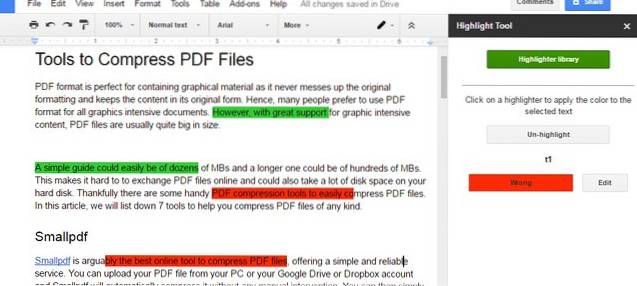
Du kan opprette flere høydepunkter og lagre dem i høydepunktbiblioteket for fremtidig bruk. På toppen av det kan alle opprettede highlighters deles med andre mennesker, slik at de også kan bruke dem.
Få tillegg
4. Oversett
Som navnet antyder, lar dette tillegget deg oversette tekst i et dokument til et annet språk med bare noen få klikk. Translate drives av Google Translate og lar deg oversette innhold fra høyre sidefelt. Alt du trenger å gjøre er å markere teksten du vil oversette, og den vil automatisk oppdage språket og gi støttede språk å oversette til.
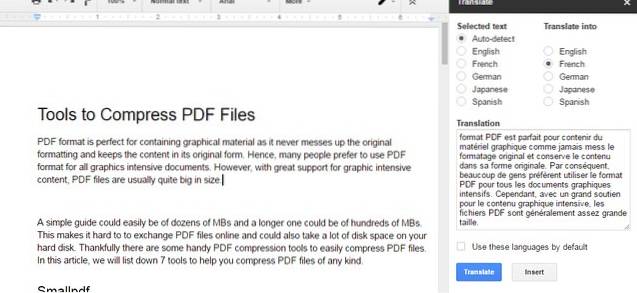
Bare klikk på “Oversett” og all teksten vil bli uthevet i sidefeltet for å enkelt se den oversatte teksten. Deretter kan du kopiere / lime inn den oversatte teksten hvor som helst, eller klikke på "Sett inn" -knappen nedenfor for å erstatte originalteksten med den oversatte teksten. Dessverre støtter tillegget bare fem språk, engelsk, fransk, tysk, japansk og spansk. Selv om Google Translate støtter over 100 språk.
Få tillegg
5. Elevpref
Google Docs har et innebygd alternativ for å endre bakgrunnen for dokumentet ditt for å gjøre det lettere for øynene. Med Pupil Pref-tillegg kan du bruke den samme funksjonen i Google Docs, men med fokus på å gjøre dokumentet lettere å jobbe med. Pupil Pref tilbyr 16 forskjellige farger å velge mellom som er basert på Prof Arnold Wilkins forskning som er bevist å være lettere på øynene, dermed gjør arbeidet ditt enkelt.
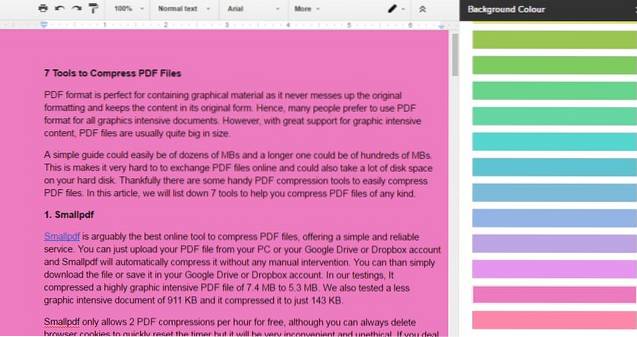
Alle fargene er oppført i sidefeltet, og du kan raskt bytte mellom fargene. Du kan også bytte tilbake til standard hvitfarge ved å klikke på “Fjern farge” -knappen. Fargene som er oppført her, er alle lyse farger, og hvis du leter etter en mørk bakgrunnsfarge for mørkere miljø, må du holde deg til Google Docs 'standard bakgrunnsfargeveksler..
Få tillegg
6. DocSecrets
Ikke alt dokumentets innhold er ment å bli avslørt for alle som leser det eller å ligge rundt for noen å hacke. Dokumenter kan inneholde passord, konto-ID, konfidensiell informasjon og andre typer sensitive data. DocSecret lar deg legge til kryptert innhold inne i dokumentene dine som bare kan åpnes med en passordfrase som bare du kjenner (eller personene du deler den med).
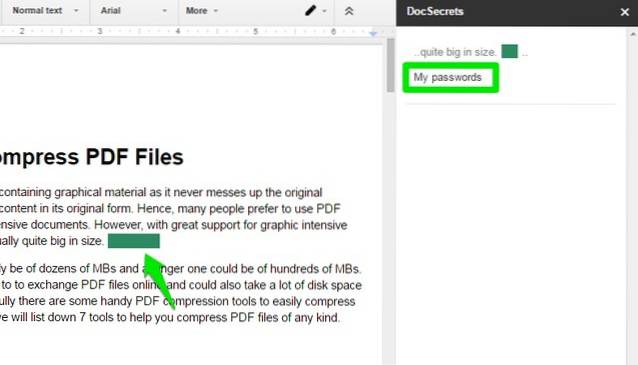
Bare lag en setning og begynn å skrive sensitivt innhold i DocSecrets sidefelt. Når du klikker på "Sett inn" vil setningen settes inn på markørens plassering. Det krypterte innholdet vil bli lagt til og tilfeldig farget for å differensiere. Du kan bare se innholdsteksten i DocSecrets-panelet. Vær oppmerksom på at det ikke er mulig å gjenopprette kryptert innhold hvis du glemmer passordet.
Få tillegg
7. Wolfram Alpha
Wolfram Alpha er faktisk en beregningsbasert søkemotor som bringer informasjon til spørsmål som kan beregnes. Dette tillegget lar deg legge til all beregningskraften til Wolfram Alpha i sidefeltet til Google Docs. Hvis du søker etter noe her, vil tillegget vise deg beregningsbare resultater som størrelse, vekt, avstand, radius og andre lignende data. Dette bør være nyttig hvis du ønsker å legge til beregningsbare detaljer i et teknisk dokument.
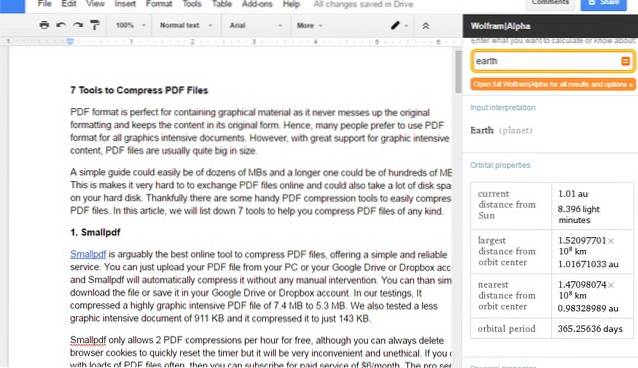
For eksempel hvis vi søker etter "Jord" i den, i stedet for å fortelle hva jorden er; det viser avstand mellom sol og jord, omløpstid, masse og alder osv. All denne informasjonen er nå i dine hender takket være Wolfram Alpha-tillegget til Google Docs.
Få tillegg
8. ezVarsler
Tillegget til ezNotifications er fortsatt i beta-fase, men det virker allerede veldig lovende. Tillegget gir deg varsler for alle endringene laget av andre samarbeidspartnere i et dokument. Du kan angi tidsplaner for når du vil bli varslet, med minstealternativet en gang i timen. Det er også delen "Eieralternativer", som lar deg konfigurere om andre samarbeidspartnere (inkludert redaktører og seere) skal få varsler eller ikke.
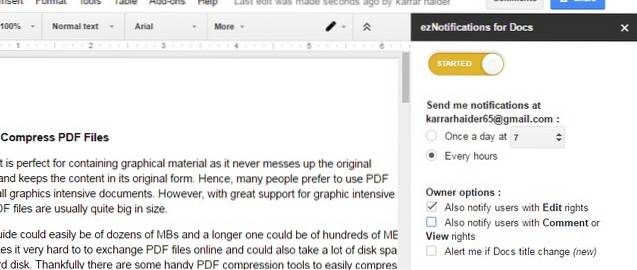
Tillegget er gratis for nå, men "Eieralternativer" vil bli låst bak en betalingsvegg etter beta-fasen. Øyeblikkelige varsler om endringer i tittelen er allerede lagt til, og jeg tror at øyeblikkelig varsling for andre endringer vil bli lagt til snart også.
Få tillegg
9. Extensis-skrifttyper
Hvis du ikke har lagt merke til det, er det ganske vanskelig å få tilgang til alle skriftene som er tilgjengelige i Google Dokumenter. Du må klikke 2-3 ganger og deretter gå gjennom skriftene, ettersom det tar minst et sekund å bla og åpne nye. Hvis du bruker forskjellige skrifter mye, bør du få Extensis Fonts-tillegget som gjør prosessen veldig enkel. Det vil åpne alle 1200+ skriftene tilbys av Google samtidig som det er veldig enkelt å navigere og bruke de nødvendige skriftene.
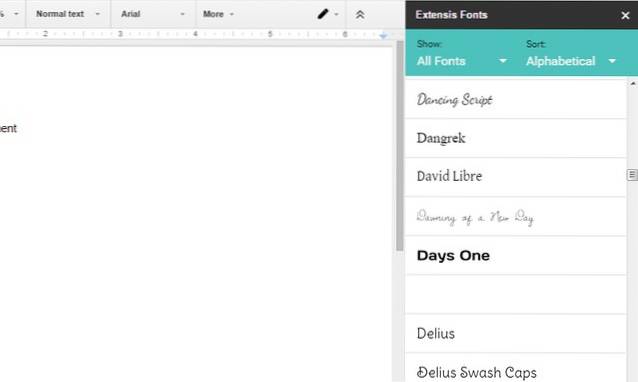
Du kan se skrifter etter kategori og også sortere dem etter dato, popularitet eller alfabetisk. Forhåndsvisningsstørrelsen kan også justeres ved behov.
Få tillegg
10. Lucidchart Diagrammer
Diagrammer spiller en viktig rolle i de fleste detaljerte dokumenter. Hvis du trenger å lage og legge til et diagram i Google Docs, er Lucidchart Diagrammer det beste verktøyet. Når den er lagt til, lar den deg lage forskjellige typer diagrammer, inkludert Venn, Flowchart, Org Chart, Floorplan, Mind Map, Android, Circuit og mer. Diagrammalene åpnes i Lucidchart-editoren, og du kan enkelt redigere dem ved å dra og slippe elementer.
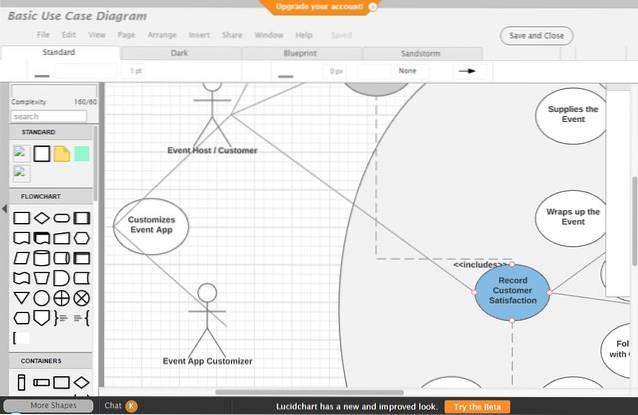
Noen av malene er låst i gratisversjonen, og du har bare lov til å legge til 60 elementer. Du må oppgradere til betalte pakker fra og med $ 4,95 / måned for å få tilgang til alle funksjonene. Alle de opprettede diagrammene dine blir lagret i Google Drive og kan nås ved hjelp av Lucidchart Diagrams-tillegget.
Få tillegg
SE OGSÅ: 10 tips og triks for Google Drive for å øke produktiviteten
Forbedre Google Docs-funksjonaliteten din med disse tilleggene
Tillegg er den beste måten å øke produktiviteten din på Google Dokumenter. Vi har prøvd å dekke noen av de mest nyttige Google Docs-tilleggene, og de fleste av dem er også gratis å bruke. Jeg vil personlig anbefale deg å prøve SAS Writing Reviser for sine fantastiske revisjonsfunksjoner, og Pupil Pref hvis du må holde deg limt på skjermen mens du jobber. Hvis du kjenner noen andre kule Google Docs-tillegg, kan du dele med oss i kommentarfeltet nedenfor.
 Gadgetshowto
Gadgetshowto